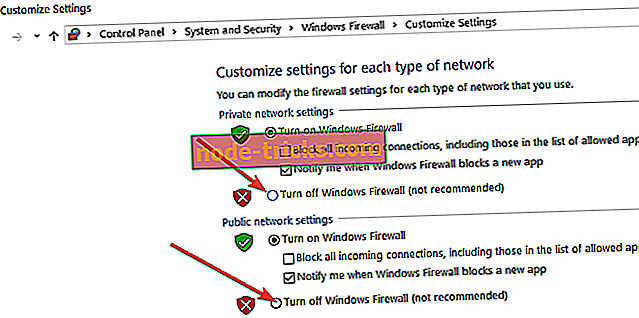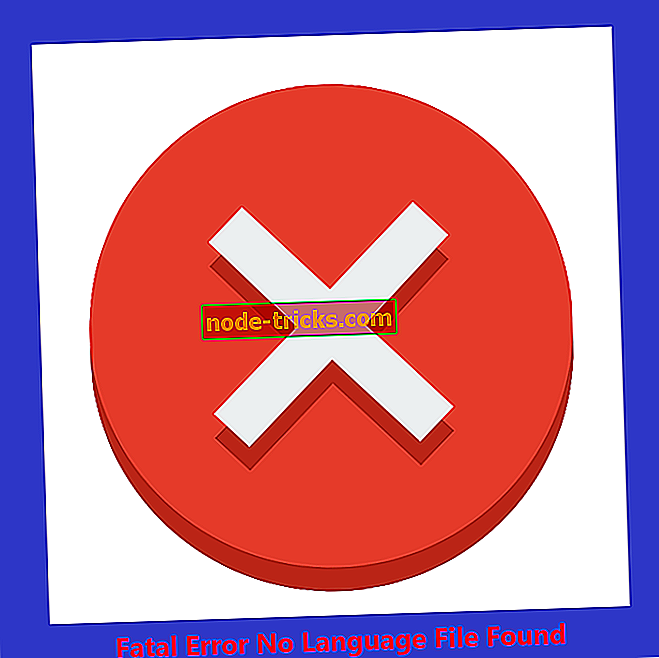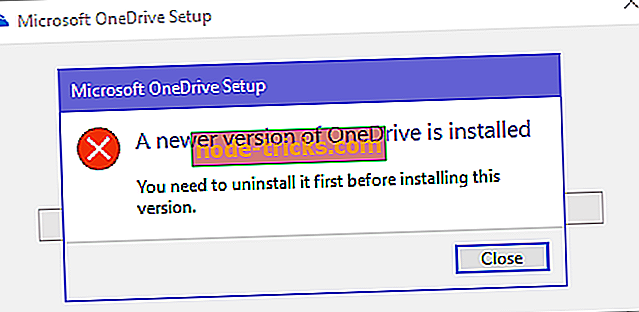FIX: Windows 10 не може підключитися до Blackberry Hotspot
Як виправити проблеми з підключенням точки доступу до BlackBerry у Windows 10 / 8.1?
- Визначення та усунення проблем мережі
- Запустіть засіб виправлення неполадок мережі та Інтернету
- Запустіть засіб виправлення неполадок мережевого адаптера
- Перевірте свій телефон Blackberry
- Налаштуйте мобільну точку доступу
- Увімкнути права адміністратора системи
- Вимкнути брандмауер Windows
- Використовуйте Bluetooth або прив'язування
Ви намагаєтеся з'єднатися з вашим комп'ютером Windows 8, Windows 8.1 або Windows 10 на мобільну точку доступу Blackberry? Деякі користувачі Windows не можуть підключитися до точки доступу BB, оскільки мережа не виявлена у списку бездротових пристроїв. Виконайте наведені нижче дії в порядку, у якому вони перераховані, і ви зможете нормально підключатися до вашої точки доступу Blackberry, використовуючи операційну систему Windows 8, Windows 8.1 або Windows 10. \ t

Якщо ви не можете знайти мобільну точку доступу Blackberry, спочатку запустіть засіб виправлення неполадок мережевого адаптера з системи Windows 8 / Windows 8.1 / Windows 10. \ t Також ви усунете неполадки підключення, щоб дізнатися, чи є щось неправильне. Якщо ці два кроки не будуть працювати, ви також правильно налаштуйте точку доступу Blackberry знову.
Як підключити ноутбук до мобільної точки доступу Blackberry
Рішення 1 - Визначення та усунення проблем мережі
Примітка : Це рішення стосується лише Windows 8.1
- Перебуваючи на початковому екрані операційної системи Windows 8.1, наведіть курсор миші на верхню праву частину екрана.
- У меню, що відображається лівою кнопкою миші або торкніться функції пошуку.
- У діалоговому вікні пошуку напишіть наступне: «Визначити та виправити» без лапок.
- Після того, як пошук завершиться, клацніть лівою кнопкою миші або торкніться кнопки "Визначити та виправити проблеми мережі".
- Тепер виконайте інструкції на екрані, щоб завершити кроки з усунення несправностей у мережі.
- Після завершення перезавантаження пристрою Windows 8.1.
Рішення 2 - Запустіть засіб виправлення неполадок мережі та Інтернету
- Перебуваючи на початковому екрані, наведіть курсор миші на верхню праву частину екрана.
- У меню, що відображається лівою кнопкою миші або торкніться функції пошуку.
- У діалоговому вікні пошуку напишіть таке: "усунення несправностей" без лапок.
- Після завершення пошуку натисніть ліву кнопку миші або торкніться піктограми "Усунення несправностей".
- Тепер клацніть лівою кнопкою миші або торкніться пункту "Мережа та Інтернет" у меню.
- Клацніть лівою кнопкою миші або торкніться функції "Інтернет-підключення" та дотримуйтесь інструкцій на екрані.
- Після успішного завершення дій з виправлення неполадок перезавантажте пристрій Windows 8.1, 10.
Якщо ви використовуєте Windows 10, ви можете швидко знайти та запустити засіб виправлення неполадок підключення до Інтернету на сторінці налаштувань. Перейдіть до Налаштування> Оновлення та безпека> Виправлення неполадок> Запустіть засіб виправлення неполадок підключення до Інтернету.

Рішення 3 - Запустіть засіб виправлення неполадок мережевого адаптера
- Перейдіть знову до вікна усунення несправностей, як це було зроблено на другому кроці.
- У меню, що з'являється, клацніть лівою кнопкою миші або торкніться функції "Мережа та Інтернет".
- Тепер виберіть функцію «Мережевий адаптер», натиснувши на неї лівою кнопкою миші або натиснувши її.

- Щоб завершити процес, дотримуйтесь інструкцій на екрані.
- Перезавантажте пристрій знову, коли закінчите, і спробуйте знову підключитися до мобільної точки доступу Blackberry.
Рішення 4 - Перевірте свій телефон Blackberry
На цьому етапі перевірте наступне:
- Переконайтеся, що SIM-карта або пристрій не заблоковані.
- Переконайтеся, що ваш пристрій Windows 8.1, Windows 10 має стабільний сигнал для доступу.
- Переконайтеся, що у вас є чинна підписка на дані.
- Перевірте, чи правильно ви ввели ім'я користувача та пароль для назви точки доступу.
- Переконайтеся, що ваш роумінг увімкнено для послуг передачі даних.
Рішення 5 - Налаштуйте мобільну точку доступу

З ОС Blackberry 10 вам потрібно буде:
- Відкрийте функцію "Налаштування".
- Натисніть функцію "Мережа та підключення".
- У меню «Мережа та підключення» натисніть на функцію «Мобільна точка доступу».
- Дотримуйтесь інструкцій на екрані, щоб правильно налаштувати мобільну точку доступу.
- Далі потрібно встановити перемикач для функції "Мобільна точка доступу" на "ON".
Примітка. Якщо ви отримали повідомлення щодо опції "Активація обов'язково", для вирішення цієї проблеми необхідно звернутися до постачальника послуг бездротового зв'язку.
- Тепер потрібно натиснути на функцію "Параметри".
- Натисніть функцію "Мережа та підключення".
- У меню «Мережа та підключення» натисніть на функцію «Мобільні точки доступу».
- Тепер натисніть функцію "Параметри".
- У розділі "Тип безпеки" виберіть "Ні", щоб побачити, чи це є причиною того, чому пристрій Windows 8.1 не підключається до точки доступу.
- Переконайтеся, що ви правильно вибрали діапазон: 802.11g або 802.11bg
Примітка: спробуйте купувати смуги, щоб дізнатися, чи це є причиною проблем із з'єднанням.
- Дозволити доступ для підключених пристроїв до обміну даними між собою через мережу.
- Встановіть функцію "Таймер автоматичного вимкнення" на "Ніколи" протягом усього терміну дії.
- У меню опцій мобільного телефону Blackberry вимкніть функцію "Не дозволяйте підключатися більше пристроїв".
- Після збереження цих змін спробуйте підключити пристрій Windows 8.1, Windows 10 до мобільної точки доступу.
Примітка. Залежно від версії ОС, яку ви використовуєте, кроки для налаштування та налаштування мобільної точки доступу Blackberry можуть відрізнятися. Для отримання додаткової інформації про те, як налаштувати мобільну точку доступу на останніх моделях телефонів Blackberry, перейдіть на офіційну сторінку підтримки Blackberry.
Рішення 6 - Увімкніть права системного адміністратора
Переконайтеся, що ваш системний адміністратор надає доступ до режимів мобільної точки доступу. Це поширена причина проблем із підключенням до мобільних пристроїв.
Рішення 7 - Відключення брандмауера Windows
- Натисніть і утримуйте кнопку «Windows» і кнопку «X» на початковому екрані Windows 8.1, Windows 10
- У меню, що з'явиться, клацніть лівою кнопкою миші або торкніться кнопки "Панель керування".
- Клацніть лівою кнопкою миші або натисніть на функцію "Брандмауер Windows".
- Тепер на лівій бічній панелі клацніть лівою кнопкою миші або торкніться пункту "Увімкнути або вимкнути брандмауер Windows".
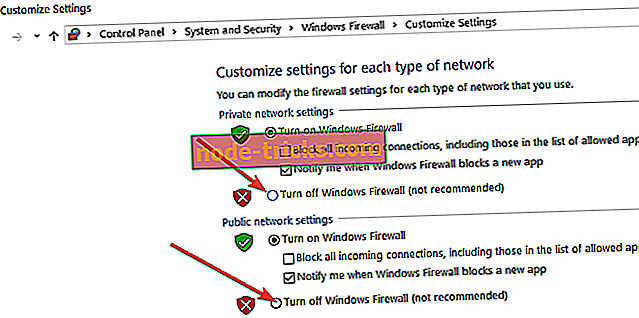
- Тепер клацніть лівою кнопкою миші або торкніться функції "Вимкнути брандмауер Windows".
- Клацніть лівою кнопкою миші або натисніть кнопку "OK", щоб зберегти зміни.
- Спробуйте знову підключитися до мобільної точки доступу на Blackberry, щоб дізнатися, як це відбувається.
Рішення 8 - Використовуйте Bluetooth або прив'язування
Багато користувачів підтвердили, що єдиним рішенням для підключення двох пристроїв є використання Bluetooth або прив'язування, оскільки з'єднання зазвичай стає більш стабільним, ніж підключення до точки доступу.
Єдиним рішенням я знайшов використовувати Blackberry 10, як підключення до Інтернету для Windows 10, пов'язуючи Windows 10 пристрою через прив'язування з Blackberry, Bluetooth можливості здається досить добре навіть з великим ноутбуком.
І ви все зробили. Якщо ви уважно виконали вищевказані кроки у правильному порядку, тепер ви зможете правильно підключити комп'ютер Windows 8.1 або Windows 10 до мобільної точки доступу Blackberry. Якщо ви зіткнулися з будь-якими проблемами під час виконання кроків, наведених у цьому підручнику, повідомте нам про це у коментарях нижче. Ми допоможемо Вам якнайшвидше.